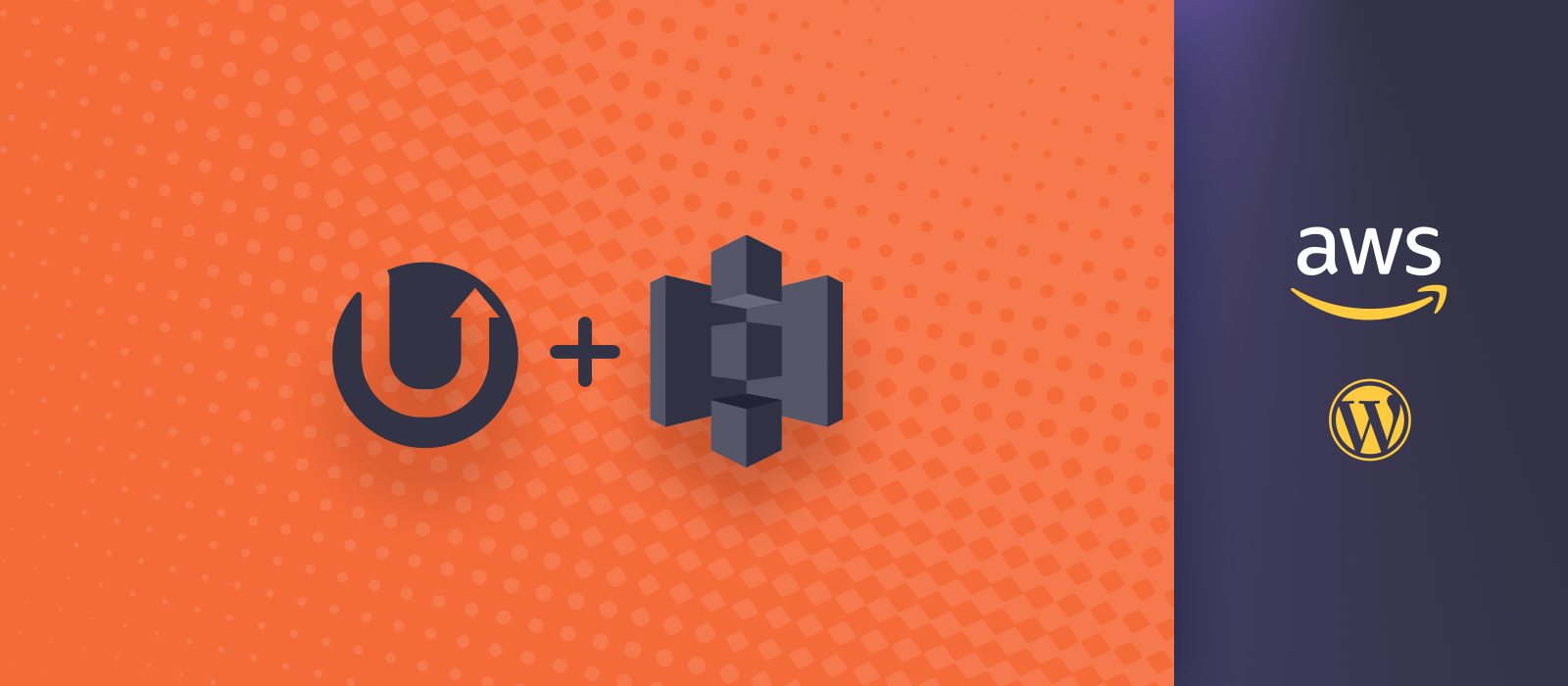Я уже упоминал, что мы используем UpdraftPlus для резервного копирования наших сайтов. Этот плагин все еще полезен и рекомендуется. Тем не менее, мы переключили услуги удаленного хранения данных от Google Drive на Amazon S3 для WordPress резервного копирования. Изменения совпали с нашим переходом на AWS, и он работает намного лучше и с меньшим количеством хаоса.
Вам нужно знать две вещи об AWS (Amazon Web Services). S3 – это сервис хранения, который немного более продвинутый, чем файлообменник потребительского уровня. Они лучше всего описывают IAM как:
Управление идентификацией и доступом AWS (IAM) позволяет безопасно управлять доступом к сервисам и ресурсам AWS. Используя IAM, вы можете создавать и управлять пользователями и группами AWS, а также использовать разрешения, чтобы разрешать и запрещать их доступ к ресурсам AWS.
Почему использование Amazon S3 для резервного копирования WordPress является экономным подходом?
Ограничения UpdraftPlus
Единственная проблема, связанная с использованием Google Диска через UpdraftPlus, заключается в том, что каждая резервная копия со всех сайтов попадает в одну и ту же папку. Если, конечно, вы покупаете Премиум. Я быстро заметил, что из-за внутренней структуры Amazon S3 невозможно наложить такое же ограничение. Когда вы создаете пользователя IAM для каждого сайта, у него будут точные права доступа ко всему, что вы захотите. Принимая во внимание тот факт, что поддерживать разные учетные записи Google просто для бесплатной загрузки по плану в 15 ГБ очень сложно.
Сравнение цен на услуги хранения
Предположим, у вас все в порядке с 15 ГБ Gmail / диска и вы не хотите платить Google за дополнительные 100 ГБ за 2 доллара США в месяц. Кроме того, у вас нет 2 ТБ DropBox plus за $ 12 / мес. Сколько можно хранить на S3 до того, как вы достигнете цены в Google One? По цене $ 0,0245 / ГБ, это около 80 ГБ. Таким образом, если вы не выполняете резервное копирование, ваши расходы будут минимальными. Вы можете быть уверены, что ваши резервные копии находятся в безопасной, надежной системе. Кроме того, этот подход дает вам полный контроль над жизненным циклом ваших архивов, еще больше сокращая расходы, если вы предпочитаете хранить резервные копии Amazon S3 WordPress, которые старше месяца.
Создание в Amazon S3
После входа в AWS перейдите на консоль управления S3 и нажмите кнопку « Создать корзину» .

Имя сегмента является глобальным, как имя домена; кто-то другой может использовать то, что вы хотели. Просто придумайте что-нибудь уникальное. Регион который вы выбираете влияет на S3 ценообразование, а также имеет рассмотрение стоимости передачи данных. На следующих экранах просто нажмите « Далее» , так как по умолчанию все в порядке. После создания вы должны увидеть ведро и это в списке:
Ведро и предметы непубличные
Если более низкие цены на хранилище Infrequent Access возбуждают ваше воображение, вы можете установить политику жизненного цикла для перемещения файлов старше 30 дней. Оно в. Следовательно, резервные копии не должны храниться в облаке более месяца. UpdraftPlus будет собирать их мусор.
Наконец, создайте папку для вашего сайта. Я советую это, так как вы можете создать резервные копии других сайтов, и они должны быть соответственно разделены.

Управление идентификацией и доступом AWS
Политика IAM
Создание другой политики для отдельных пользователей IAM ваших сайтов делает это безопасным. Поэтому, даже если сайт взломан, злоумышленник может видеть только резервные копии этого сайта, а не другие ваши. Откройте Консоль управления IAM, чтобы начать, затем нажмите Политики -> Создать политику. Скопируйте и вставьте следующее на вкладку JSON.
{
"Version": "2012-10-17",
"Statement": [
{
"Sid": "VisualEditor0",
"Effect": "Allow",
"Action": [
"s3:ListBucketMultipartUploads",
"s3:ListBucket",
"s3:GetBucketLocation"
],
"Resource": "arn:aws:s3:::something-unique-to-you"
},
{
"Sid": "VisualEditor1",
"Effect": "Allow",
"Action": "s3:ListAllMyBuckets",
"Resource": "*"
},
{
"Sid": "VisualEditor2",
"Effect": "Allow",
"Action": [
"s3:PutObject",
"s3:GetObjectAcl",
"s3:GetObject",
"s3:AbortMultipartUpload",
"s3:DeleteObjectVersion",
"s3:PutObjectVersionAcl",
"s3:GetObjectVersionAcl",
"s3:DeleteObject",
"s3:PutObjectAcl",
"s3:GetObjectVersion"
],
"Resource": "arn:aws:s3:::something-unique-to-you/example.com/*"
}
]
}- Замните только вашим именем ведра.
- Затем используйте ваш реальный хост вместо. Будьте осторожны, чтобы не испортить пунктуацию вокруг него, так как это приводит к ошибкам.
- Нажмите кнопку Проверка политики, чтобы вы могли назвать ее.
- Кнопка Создать политику положит конец вашим страданиям.
Пользователь IAM
Зайдите в Пользователи -> Добавить пользователя. Название только для ваших глаз, и оно даже не появится в UpdraftPlus. Установите флажок рядом с программным доступом !

На экране Разрешения выберите « Прикрепить существующие политики напрямую» и для доступа к созданной политике выберите фильтр по типу политики: « Управляется клиентом» .

- Как только вы нашли его, поставьте галочку рядом с ним, чтобы продолжить, затем Далее, Создать пользователя.
- На последнем экране запишите идентификатор ключа доступа и секретный ключ доступа, так как они нужны UpdraftPlus.

Конфигурация в UpdraftPlus
Теперь перейдем к легкой части. Мы используем эту конфигурацию, поскольку резервные копии базы данных небольшие и быстрые, поэтому ежедневные итерации не составляет труда. С другой стороны, резервные копии файлов на сайте с большим количеством изображений могут занимать больше места и создавать больше ресурсов, хотя они редко изменяются.

Выберите Amazon S3 в качестве удаленного хранилища, затем добавьте учетные данные и путь следующим образом:

При запуске теста внимательно прочитайте сообщение. Это должно выглядеть так:
Успех: мы получили доступ к корзине и смогли создать в ней файлы. Связь с Amazon S3 была зашифрована.
В качестве дополнительной опции в настройках эксперта вы можете сделать следующее:

Это помогает с управляемостью, так что у вас нет большого количества маленьких ZIP-файлов в корзине. Если вы удалите локальные резервные копии, они не будут поглощать хранилище вашего веб-сервера, которое больше подходит для скорости, а не для архивирования. Вы успешно начали использовать Amazon S3 для резервного копирования WordPress!
Источник записи: https://letswp.io